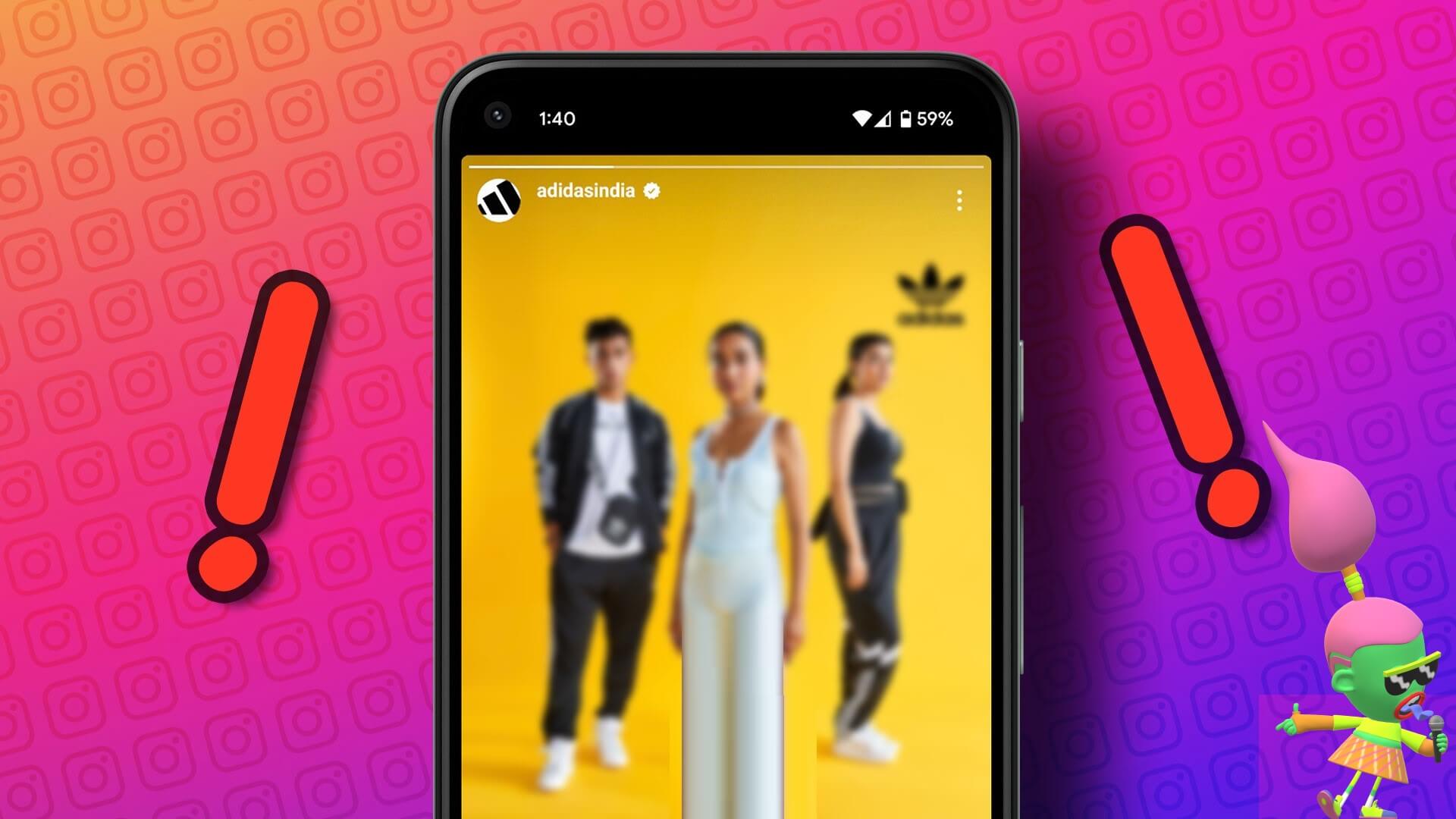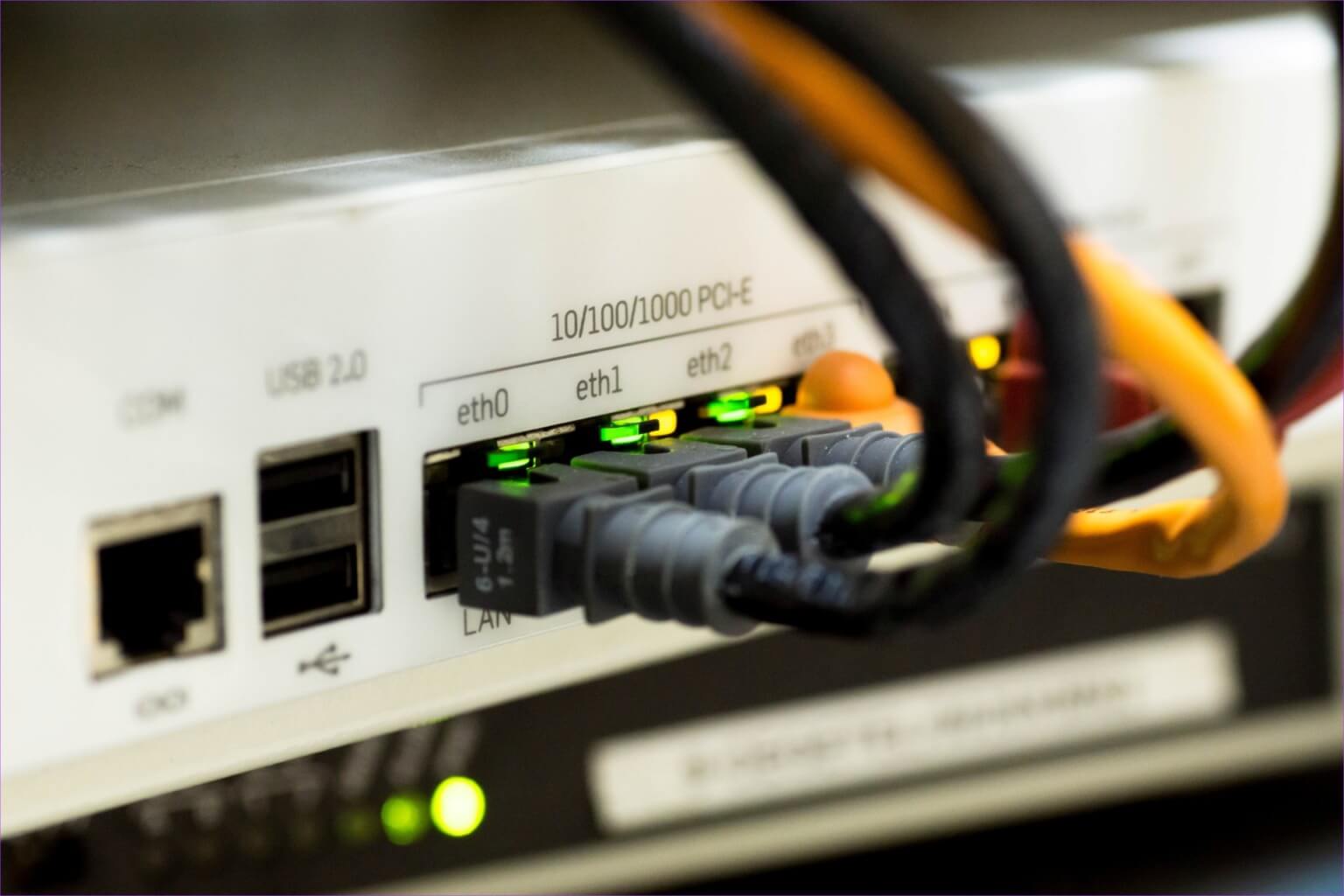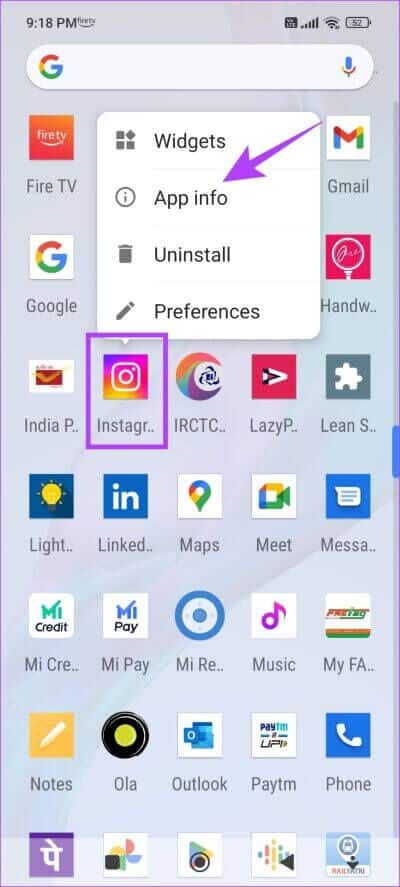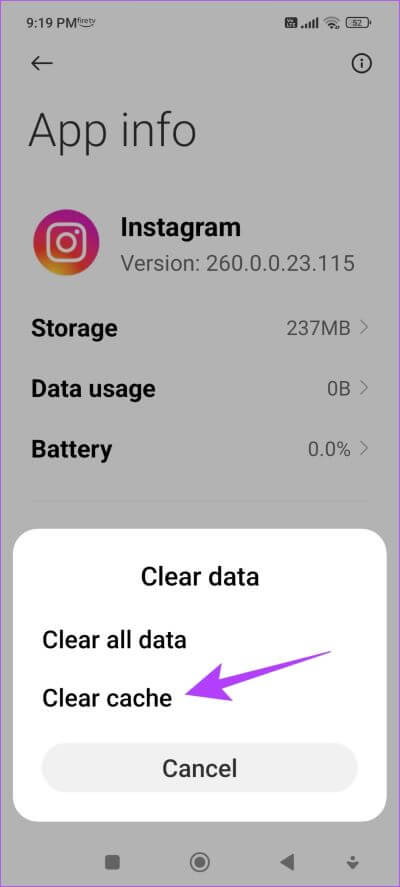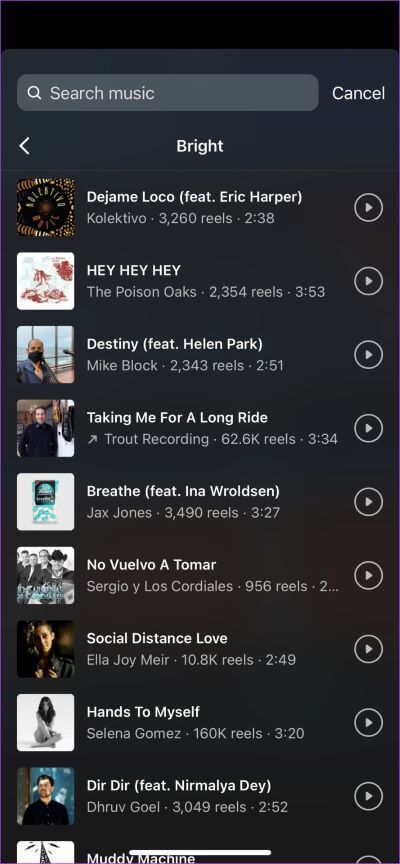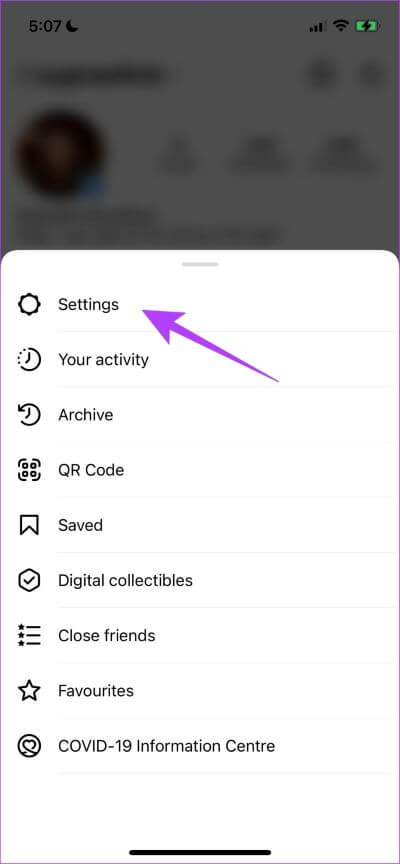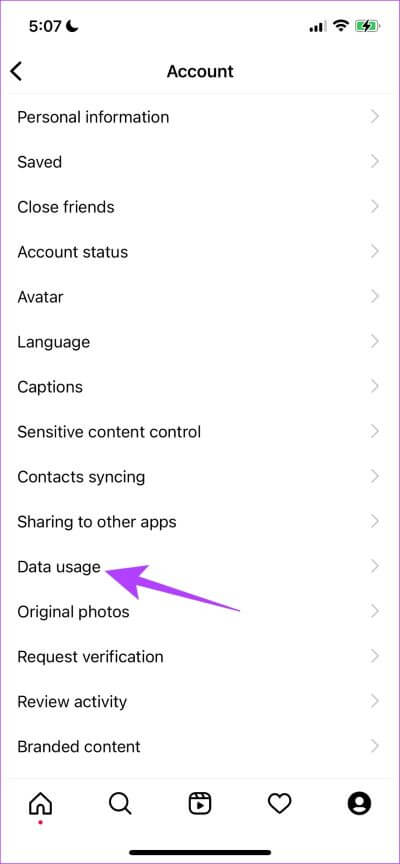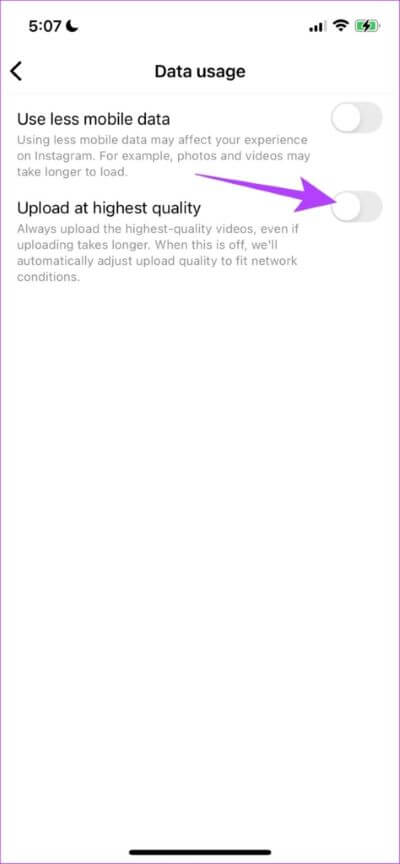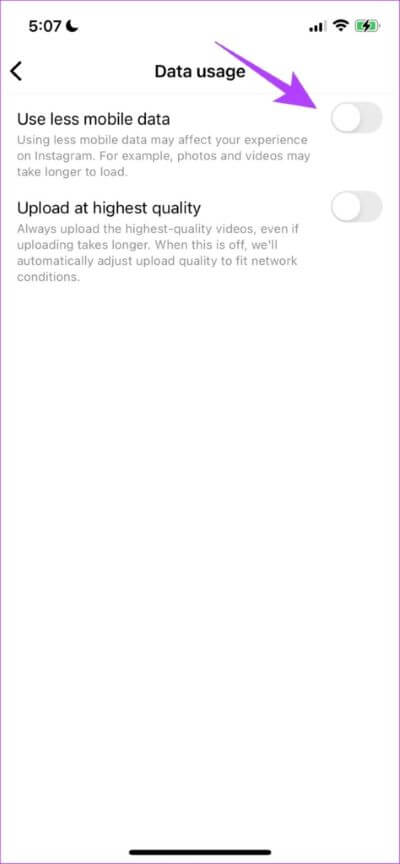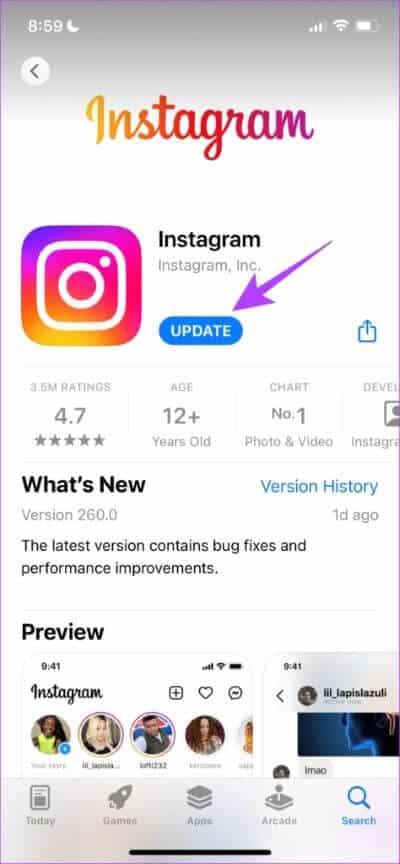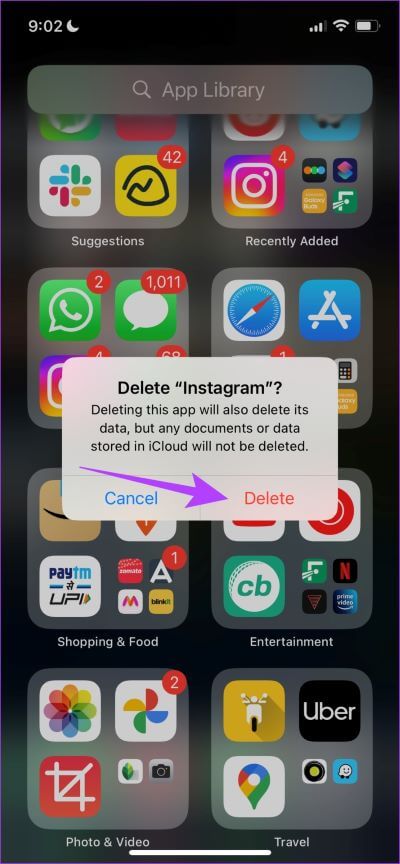Instagram 스토리가 흐릿한 이유: 해결하는 10가지 방법
준비 인스타그램 스토리 소중한 순간을 친구 및 팔로워와 공유할 수 있는 좋은 방법입니다. 그러나 많은 사용자가 종종 직면하는 문제는 낮은 품질과 함께 흐릿한 Instagram 스토리를 찾는 것입니다. 또한 이 문제가 발생하는 경우 이 문서가 문제를 해결하는 데 도움이 될 것입니다.
Instagram 스토리가 흐릿하게 보인다면 여러 가지 이유가 있을 수 있습니다. 원인을 이해하는 데 도움을 줄 뿐만 아니라 검증된 솔루션으로 이 문제를 쉽게 해결할 수 있는 방법도 제공합니다. 똑바로 가자.
인스타그램 스토리에서 사진이 흐릿해지는 이유
일반적으로 Instagram은 스토리로 업로드하기 전에 이미지 품질을 압축합니다. 그러나 스티커, 음악, 애니메이션 및 기타 미디어를 추가하면 스토리가 업로드된 후 품질이 더욱 저하됩니다.
게다가 형식이나 사진 촬영 방법에 대한 다른 미묘함이 스토리의 품질에 영향을 미칠 수 있습니다. 하지만 걱정하지 마! 이 문제를 해결하려면 다음 섹션으로 이동하십시오.
흐릿한 Instagram 이야기를 수정하는 방법
다음은 문제를 해결하기 위한 각 방법에 대한 단계별 절차와 함께 XNUMX가지 방법입니다. 인터넷 연결 확인을 시작하겠습니다.
1. 인터넷 연결 확인
수정을 진행하기 전에 인터넷 속도와 연결이 필요한 수준인지 확인해야 합니다. 이것이 스토리가 로드되지 않거나 품질이 급격히 떨어지는 서버에 부분적으로 업로드되는 주된 이유입니다.
따라서 좋은 Wi-Fi 속도와 활성 셀룰러 네트워크가 있는지 확인하십시오. 연결 문제가 발견되면 항상 서비스 제공업체에 확인하는 것이 좋습니다.
그러나 완전한 기능을 갖춘 연결이 있지만 문제는 Instagram에만 있는 경우에는 어떻게 해야 합니까?
2. 인스타그램 다운 여부 확인
Instagram은 이전에 정전에 직면한 적이 있으며 앞으로도 정전이 발생할 가능성이 높습니다. 따라서 Instagram이 다운되었는지 확인하려면 뉴스를 주시하십시오. 그러나 귀하가 Twitter 또는 기타 소셜 미디어 앱을 적극적으로 사용하고 있다면 뉴스가 이미 귀하에게 전달되었음을 확신합니다!
다음으로 앱 내에서 몇 가지 문제를 해결해 보겠습니다.
3. Android에서 Instagram 캐시 지우기
캐시는 모든 애플리케이션이 로컬 스토리지에 저장하는 임시 데이터의 한 형태입니다. 이렇게 하면 앱을 열 때마다 항목을 다운로드하는 대신 앱에서 일부 항목을 빠르게 로드할 수 있습니다.
그러나 일부 저장된 데이터는 Instagram 스토리를 흐리게 만드는 오류를 구현할 수 있으므로 캐시가 쌓이면 몇 가지 문제가 발생할 수 있습니다. 정기적으로 닦는 것은 항상 좋은 습관입니다. 당신은 또한 검토할 수 있습니다 캐시를 지울 때 일어나는 일에 대한 가이드 더 나은 이해를 위해 Instagram에서.
참고: 안타깝게도 캐시 지우기는 Android 기기에서만 가능하므로 iPhone 사용자는 다음 방법을 사용할 수 있습니다.
단계1 : 길게 누르기 인스타그램 앱 클릭 응용 프로그램 정보.
단계2 : 클릭 데이터를 지웁니다.
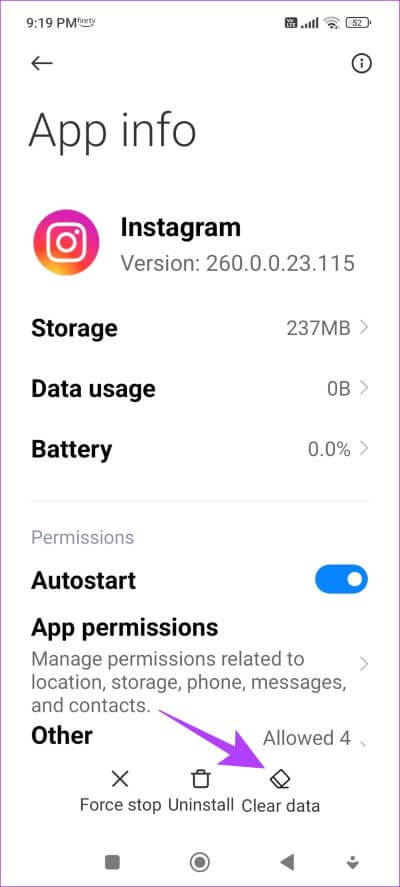
단계3 : 클릭 캐시 지우기 , 그리고 확인 프로세스를 완료합니다.
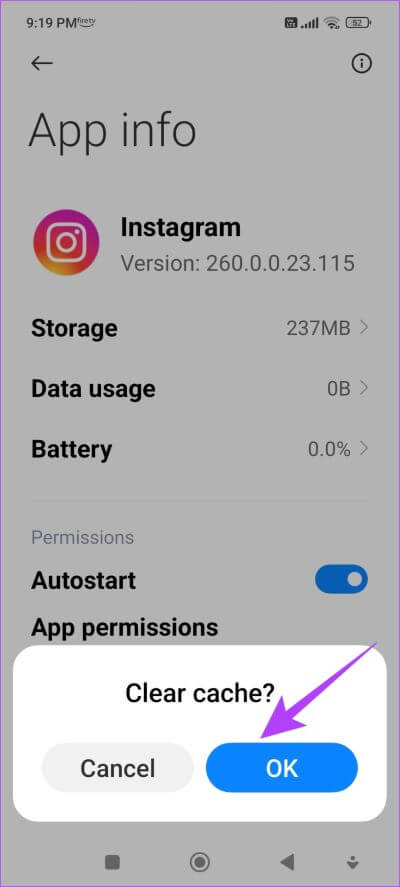
캐시를 지운 후에도 여전히 Instagram 스토리의 품질이 낮은 경우 다음 수정 세트로 이동하십시오.
3. 스토리에 음악 및 기타 미디어를 추가하지 마십시오.
나는해야한다 인스타그램 스토리를 유지하고 특정 크기 제한 아래에서 업로드하십시오. 따라서 음악, 스티커 또는 GIF를 추가하면 이미지 품질이 영향을 받을 수 있습니다. 따라서 미디어를 추가하지 않고 사진을 추가해 보십시오.
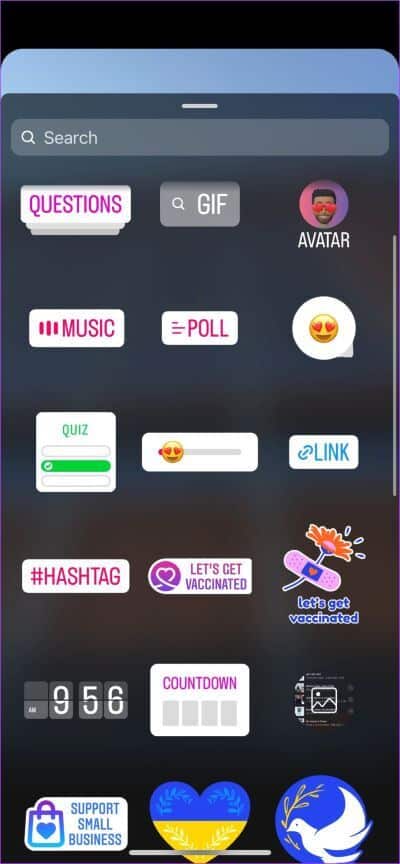
그러나 스토리에 음악이 필요한 경우 비디오 편집 앱과 같은 타사 앱을 사용하여 사진에 음악 및 기타 미디어를 추가할 수 있습니다. 이전에 게시된 기사를 확인하여 볼 수 있습니다. 최고의 비디오 편집 앱 아이폰과 안드로이드용.
그래도 문제가 해결되지 않거나 적합하지 않은 경우 다음 수정으로 이동하십시오.
5. 고품질 인스타그램 업로드 활성화
Instagram에는 앱 내에서 고품질 미디어 업로드를 보장하는 토글 기능이 내장되어 있다는 사실을 알고 계셨습니까? 이제 인스타그램 스토리의 품질이 좋지 않을 때 활성화하는 방법은 다음과 같습니다.
단계1 : 열린 탭 식별 파일 버튼을 선택하고 목록.
단계2 : 클릭 설정.
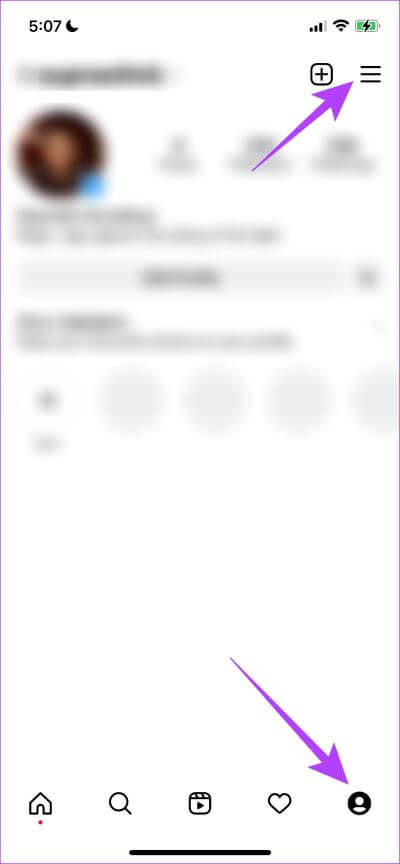
단계3 : 클릭 계정 > 데이터 사용량.
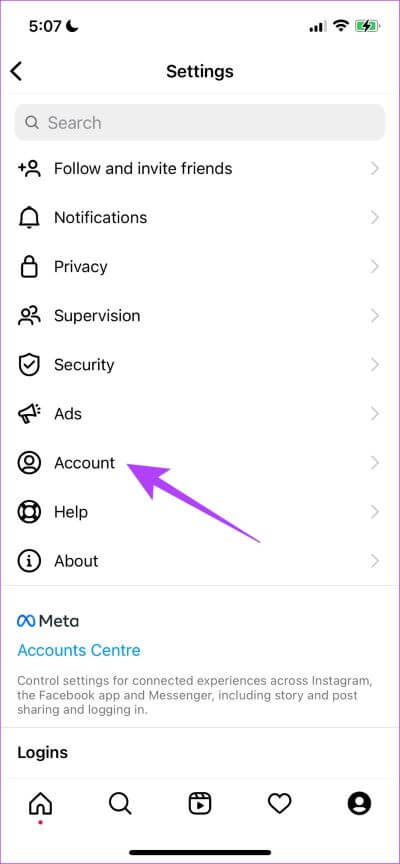
단계4 : 이제 "의 토글 스위치가최고 품질로 다운로드하세요.
확인해야 할 또 다른 토글이 있으며 이는 데이터 세이버 토글입니다.
6. 데이터 세이버 옵션 비활성화
Instagram에는 더 적은 데이터를 사용하는 데이터 절약 토글이 있습니다. 따라서 모바일 데이터를 사용하여 업로드할 때 미디어 품질이 저하됩니다. 이것이 귀하의 IG 스토리가 흐릿한 이유이기도 합니다.
단계1 : 표지판으로 이동 내 프로필 탭Y를 누르고 메뉴 버튼.
단계2 : 클릭 설정.
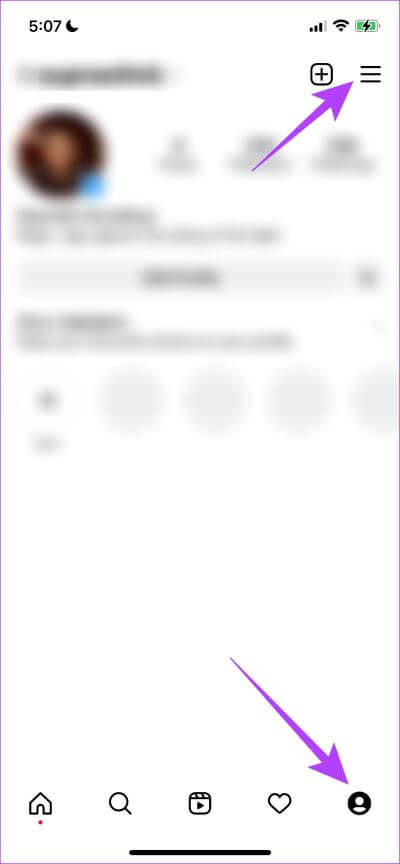
단계 3: 클릭 الحساب 그리고 가다 데이터 사용.
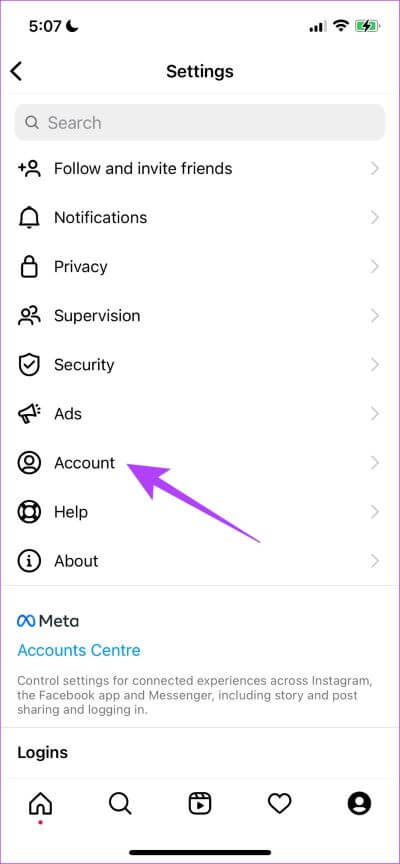
단계4 : "의 스위치를 끕니다.모바일 데이터를 적게 사용합니다.
이제 이미지를 전체 품질로 업로드할 수 있는지 확인하십시오. 위의 방법 중 어느 것도 작동하지 않는 경우 몇 가지 작업을 수행하고 더 나은 품질을 위해 이미지를 수동으로 조정해야 합니다.
7. 올바른 형식을 사용하여 최상의 품질을 얻습니다.
Instagram Stories 크기, 압축 및 형식에 따라 최상의 품질을 얻을 수 있도록 사진을 편집하거나 캡처할 수 있습니다. 다음은 이 문제를 해결하는 데 도움이 되는 몇 가지 팁입니다.
- 스토리의 최적 해상도는 1920 x 1080이며 종횡비는 9:16입니다.
- 이미지가 72ppi 이상인지 확인하십시오.
- 세로 사진이나 화면에 맞게 확대할 필요가 없는 사진을 업로드해 보세요. (따라서 항상 9:16 정밀도를 사용하십시오).
Photoscape와 같은 도구를 사용하여 크기를 조정하고 해상도를 조정할 수 있습니다. 이러한 팁을 준수하면 Instagram 스토리가 흐릿하게 표시될 가능성을 줄일 수 있습니다.
8. 카메라 앱 전환
사용하는 카메라 앱은 Instagram 스토리의 품질 점수에 큰 영향을 미칩니다. 그러나 스마트폰마다 카메라 앱과 이미지 처리 기능이 다르기 때문에 어떤 카메라를 사용해야 할지 확신할 수 없습니다.
따라서 시간을 내어 휴대전화의 기본 카메라 앱에서 업로드한 스토리의 품질을 비교하고인스타그램 카메라. 품질의 차이를 발견하면 다음에 무엇을 사용해야 하는지 알 수 있습니다.
그러나 위의 방법 중 어느 것도 효과가 없다면 Instagram 앱을 업데이트하거나 다시 설치할 수 있습니다.
9. 인스타그램 업데이트
많은 사용자 그룹이 Instagram Stories의 품질이 좋지 않거나 흐려지는 문제가 발생하는 경우 특정 버전에 있는 버그로 인해 발생했을 가능성이 큽니다. 따라서 인스타그램은 반드시 이를 인지하고 업데이트를 통해 수정 사항을 발표할 것입니다. 따라서 이전 버전의 Instagram을 사용하는 경우 업데이트하는 방법은 다음과 같습니다.
1 단계: 아래 링크를 방문하여 애플리케이션을 업데이트하십시오.
단계2 : 클릭 최신 정보 , 최신 버전의 Instagram이 다운로드 및 업데이트될 때까지 기다립니다.
10. 인스타그램 재설치
마지막으로 위의 수정 사항 중 어느 것도 작동하지 않으면 Instagram을 다시 설치할 수 있습니다. 이렇게 하면 기본적으로 응용 프로그램을 다시 시작하여 이전에 적용된 모든 구성을 지울 수 있습니다.
단계1 : 잠시만요 긴 على 앱 아이콘 그리고 iPhone에서 앱 삭제 또는 Android에서 제거를 누릅니다.
단계2 : 앱을 삭제하려면 다시 확인하세요.
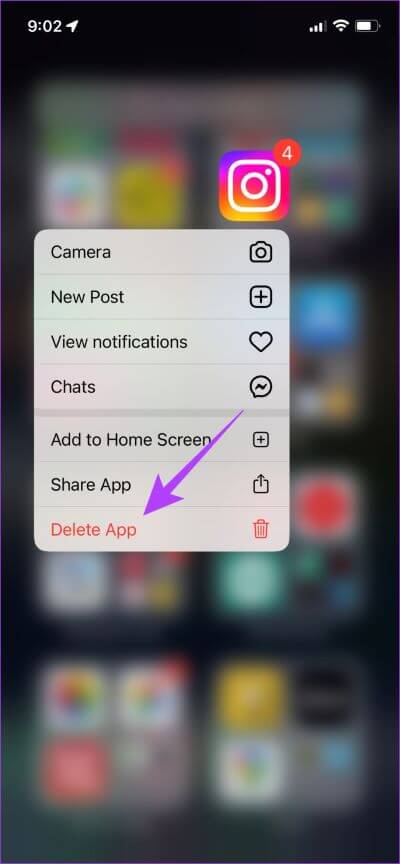
단계 3: 다운로드 인스타그램 아래 링크에서.
이것이 흐릿한 Instagram 스토리 수정에 대해 알아야 할 전부입니다. 그러나 여전히 질문이 있는 경우 아래 FAQ 섹션을 살펴볼 수 있습니다.
Blur Instagram 스토리에 대해 자주 묻는 질문
1. Instagram for iPhone이 Android보다 사진을 더 잘 찍나요?
네. iPhone의 Instagram은 카메라를 사용하여 사진을 찍지만 Android의 카메라는 뷰파인더 스크린샷을 찍습니다.
2. Instagram Story 동영상의 최대 길이는 얼마인가요?
Instagram은 스토리에 최대 60초의 동영상을 게시할 수 있습니다.
3. 인스타그램 스토리에 미디어 용량 제한이 있나요?
인스타그램 스토리 사진의 최대 크기는 30MB이고 동영상의 최대 크기는 4GB입니다.
흐릿한 Instagram 스토리를 다시 찾지 마세요.
이 방법을 사용하여 색이 바랜 Instagram 스토리를 수정하십시오. 우리의 방법이 문제 해결에 도움이 되기를 바랍니다. 그러나 최상의 결과를 얻으려면 항상 최상의 비율로 사진을 찍고 형식을 최대한 완벽하게 유지하는 것이 좋습니다.